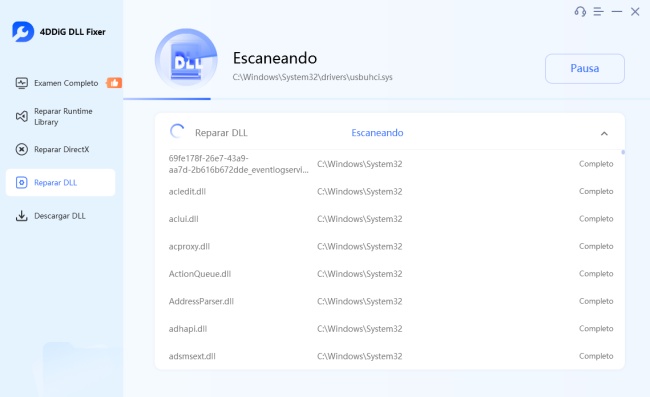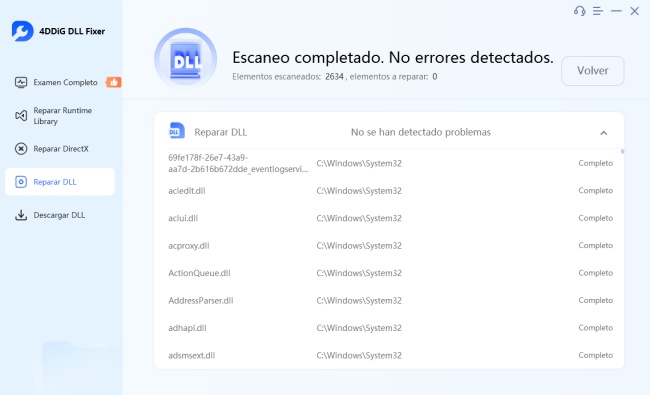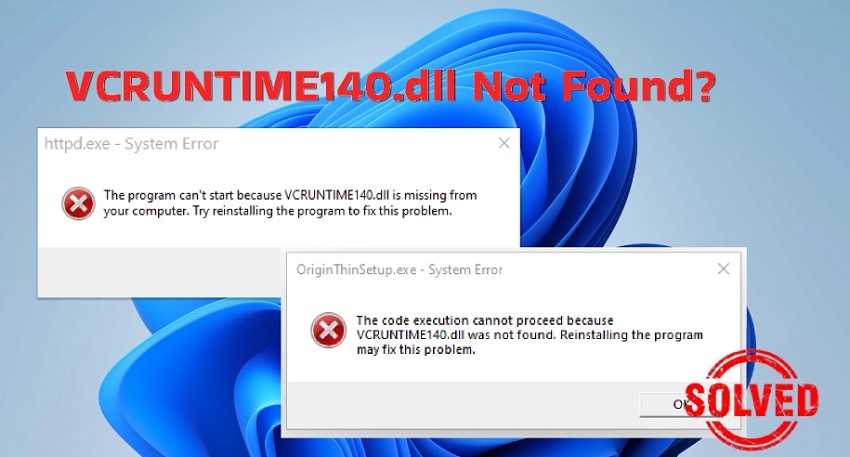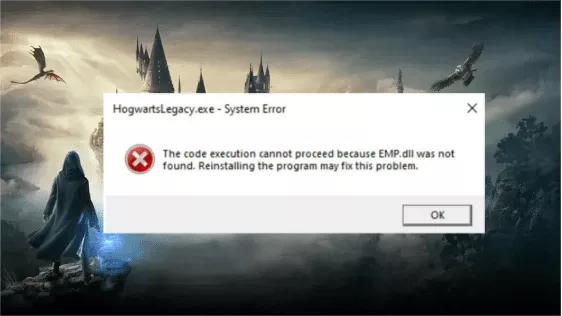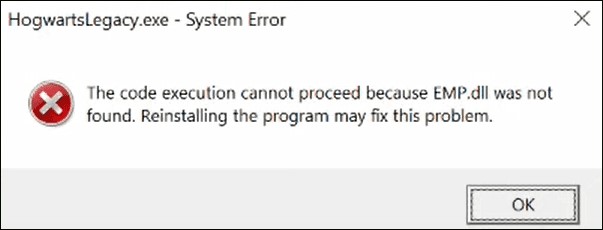¿Cómo arreglar el error LogiLDA.dll?
Aprenda a corregir el error LogiLDA.dll sin complicaciones con nuestra guía fácil de seguir. Recupere el funcionamiento de sus dispositivos Logitech en un instante con 4DDiG DLL Fixer.
¿Aparece un error en su sistema Windows 11/10 que diga que hay un problema al iniciar C Windows System32 LogiLDA dll? Bueno, esto es más común de lo que piensa y ¡tenemos la solución para ello! El mensaje de error LogiLDA.dll generalmente aparece mientras su sistema se está encendiendo, justo después de que su sistema se encienda, el sistema se despierta después de estar en modo de suspensión o justo después de un reinicio del sistema. También puede ocurrir al iniciar un programa o proceso que se basa en Logitech Download Assistant (LogiLDA.dll).
Si recibe el error LogiLDA.dll en su sistema y está buscando una salida, ha venido al lugar correcto. Tenemos muchas formas viables en las que el error LogiLDA.dll se puede solucionar en poco tiempo.
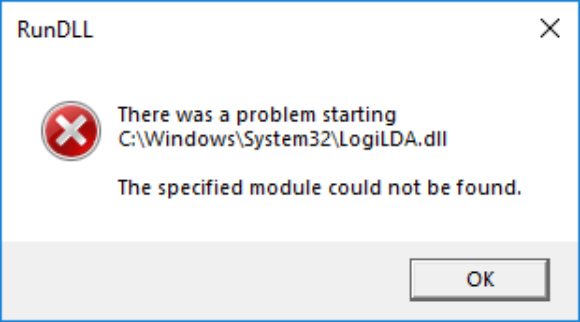
Parte 1: ¿LogiLDA.dll?
Cuando hablamos del archivo DLL de Windows, LogiLDA.dll se puede clasificar como un componente de LDA o Logitech Download Assistant. Este archivo.dll generalmente se encuentra en la carpeta Windows\ System32 en la unidad C:. Sirve como un componente de software para administrar las actualizaciones de dispositivos Logitech. Cuando su sistema se inicia, el Asistente de descarga de Logitech ejecuta una comprobación para comprobar si hay nuevas actualizaciones de Logitech. LogiLDA.dll juega un papel crucial ya que afecta directamente la funcionalidad de varios componentes de hardware como ratones, teclados y cámaras de video. Estos dispositivos dependen del software Logitech y, por extensión, LogiLDA.dll, para su correcto funcionamiento.
Parte 2: ¿Qué causa el error LogiLDA.dll?
Antes de pasar a las correcciones para el error LogiLDA.dll, es importante conocer las razones detrás de dicho error. Aquí hay algunos escenarios probables que pueden llevar al mensaje de error LogiLDA.dll en su pantalla.
- El error LogiLDA.dll generalmente se produce cuando no se puede encontrar la dll. Este mensaje de error aparece incluso cuando la dll no se ha instalado correctamente o está ausente en la aplicación.
- Muchas veces, cuando se instala una nueva actualización de Windows, se activa una búsqueda de este archivo tan pronto como el sistema se inicia y el software lo busca en el lugar equivocado.
- El archivo dañado también puede ser una de las razones detrás del error LogiLDA.dll.
Parte 3: ¿Cómo reparar el error LogiLDA.dll en Windows 11/10?
Una vez que conozca las razones detrás del error LogiLDA.dll, es posible que desee saber cómo reparar el error dll de C Windows System32 LogiLDA. Aquí hay algunas maneras viables de resolver este problema con facilidad.
Forma 1: Utilice un solucionador de DLL para restaurar el archivo LogiLDA.dll automáticamente
Si desea una herramienta altamente efectiva que haya sido diseñada específicamente para tratar todos los problemas relacionados con DLL que pueda pensar, debe probar 4DDiG DLL Fixer. Los problemas de DLL pueden provocar un mal funcionamiento grave en su sistema Windows. Esta es la razón por la que debe atenderlo lo antes posible para continuar usando su sistema Windows de manera efectiva. Ya sea que se trate de errores de DLL, errores no encontrados de DLL, problemas de DirectX o errores de tiempo de ejecución, 4DDig DLL Fixer es la respuesta a todos los problemas de su sistema relacionados con DLL.
Características de 4DDiG DLL Fixer
- Escaneos rápidos y exhaustivos para la detección de errores DLL.
- Solución con un solo clic para archivos DLL dañados, dañados y faltantes.
- Restaure los archivos de DirectX faltantes y las bibliotecas de tiempo de ejecución.
- Reparar problemas de inicio de aplicaciones.
- Tasa de éxito del 99%.
- Excelente soporte profesional.
- Enorme base de datos DLL.
Paso para reparar el error LogiLDA.dll usando 4DDig DLL Fixer
Si recibe el error de que LogilDA dll no se encuentra cada vez que enciende su sistema Windows, puede usar 4DDig DLL Fixer para resolver este problema de la siguiente manera.
-
Descargue y abra el programa 4DDiG DLL Fixer en su sistema Windows.
DESCARGA GRATISDescarga Segura
-
En las opciones del lado izquierdo, haga clic en “Reparación de DLL” y luego en “Escaneo completo”.

-
Una vez hecho el escaneo, obtendrá una lista de archivos dll corruptos después de lo cual puede hacer clic en “Repair”.

-
Una vez finalizado el proceso de reparación, todos los archivos dll dañados serán reparados y mostrados en la pantalla.

Esto debería resolver el problema del error LogiLDA.dll en su sistema Windows.
Manera 2: Descargar e instalar archivo LogiLDA.dll manualmente
El problema del error dll de LogiLDA se puede resolver restaurando el archivo desde una fuente de confianza. Puede seguir los pasos que se indican a continuación para descargar e instalar el archivo LogiLDA.dll manualmente.
- Vaya a DLL-files.com para descargar LOgilDA dll.
-
Introduzca 'LogiLDA.dll' en el cuadro de búsqueda y haga clic en 'Buscar archivo DLL'.

-
Haga clic en 'logilda.dll' y seleccione una versión para descargar según la versión de su sistema operativo Windows.

-
Copie el archivo LogiLDA.dll descargado y péguelo en el directorio de su sistema (C:\ Windows\ System32, y para 64 bits en C:\Windows\SysWOW64\).

- Reinicie su computadora y compruebe si el problema del error LogiLDA.dll se ha resuelto o no.
Manera 3: Reinstalar los controladores Logitech
¿Sigue recibiendo el mensaje de error que indica que hubo un problema al iniciar LogilDA dll? Puede intentar reinstalar los controladores Logitech de la siguiente manera para resolver esto.
- Presione las teclas Windows + R para abrir el cuadro de diálogo “Ejecutar”.
-
Escriba “devmgmt.msc” y haga clic en “Aceptar” para abrir el administrador de dispositivos.

- Haga doble clic en “Ratones y otros dispositivos señalados”.
-
Haga clic derecho en la opción 'Logitech HID mouse' y haga clic en 'Desinstalar dispositivo'.

Después de esto, reinicie su computadora y el controlador de dispositivo Logitech predeterminado se reinstalará en su sistema. Si no está instalado, visite el sitio de soporte de Logitech para descargarlo e instalarlo de forma manual.
Manera 4: Desactivar Logitech Download Assistant desde el inicio
Si las correcciones anteriores no funcionan y todavía se pregunta cómo deshacerse del error LogiLDA.dll, puede intentar deshabilitar Logitech Download Assistant desde el inicio de la siguiente manera.
- Presione las teclas 'Ctrl', 'Alt' y 'Del' juntas y seleccione 'Administrador de taras'.
- Haga clic en 'Inicio' y haga clic derecho en 'Logitech Download Assistant' de la lista mostrada.
-
Después de esto, puede hacer clic en 'Desactivar'.

Compruebe si esto ha ayudado a resolver el problema del error LogiLDA.dll.
Manera 5: Eliminar la clave del asistente de descarga de Logitech del Editor del Registro
Si el error LogiLDA.dll aparece incluso después de deshabilitar Logitech Download Assistant desde el inicio, puede intentar eliminar Logitech Download Assistant Key del Editor del Registro de la siguiente manera.
- Presione la tecla 'Logotipo de Windows' y la tecla 'R' juntas para iniciar el cuadro de diálogo Ejecutar.
-
Para abrir el Editor del Registro, escriba 'regedit' y presione 'Enter'.

-
Haga clic en “Sí” si se le solicita y, a continuación, busque la clave “Asistente de descarga de Logitech” siguiendo la ruta que se indica a continuación.
HKEY_LOCAL_MACHINE\ Software\ Microsoft\ Windows\ Versión actual\ Ejecutar
-
Una vez localizado, haga clic derecho sobre él y seleccione “Eliminar”.

Después de esto, reinicie su PC y el mensaje de error LogiLDA.dll debería dejar de aparecer en su sistema.
Manera 6: Desinstalar el software Logitech SetPoint
El mensaje de error “hubo un problema al iniciar LogilDA dll” también puede deberse al software Logitech SetPoint. Para comprobar si esta es la causa raíz, puede intentar desinstalar el software Logitech SetPoint y comprobar si el problema persiste.
- Haga clic en el menú Inicio, escriba “Panel de control” en la barra de búsqueda y luego seleccione Panel de control.
-
Haga clic en 'Desinstalar un programa' en 'Programas'.

-
Haga clic derecho en 'Logitech SetPoint (ver) 'y seleccione 'Desinstalar.'

Una vez hecho esto, reinicie su PC y si el error LogiLDA no aparece, entonces sabrá que el software Logitech SetPoint fue el culpable.
Parte 3: Preguntas frecuentes sobre el error LogiLDA.dll
Q1. ¿Dónde se encuentra LogiLDA dll?
A1. El archivo dll de LogilDA se encuentra en la unidad C:, en la carpeta System32, en Windows.
Q2. ¿Cómo puedo corregir el error dll de System32 LogiLDA?
A2. Hay muchas maneras de corregir el error dll de LogilDA del Sistema 32, como reiniciar el sistema, instalar la última actualización de Windows, reinstalar los controladores del mouse, deshabilitar LogiLDA al inicio y reinstalar el programa Logitech, entre varias otras correcciones.
Q3. ¿Dónde debería poner LogiLDA.dll en Windows 10?
A3. No necesita poner el archivo LogiLDA.dll en ninguna parte de Windows 10. Ya se instala automáticamente en su sistema Windows cada vez que se conecta a cualquier dispositivo Logitech.
Conclusión
Se recomienda encarecidamente que mantenga actualizado el controlador de sus dispositivos Logitech para evitar problemas como el error LogiLDA.dll. Siempre que reciba el error LogiLDA.dll en su sistema, puede resolverlo fácilmente utilizando cualquiera de los métodos mencionados anteriormente. Sin embargo, la mejor y más rápida manera de resolver esto sería usar el 4DDiG DLL Fixer.